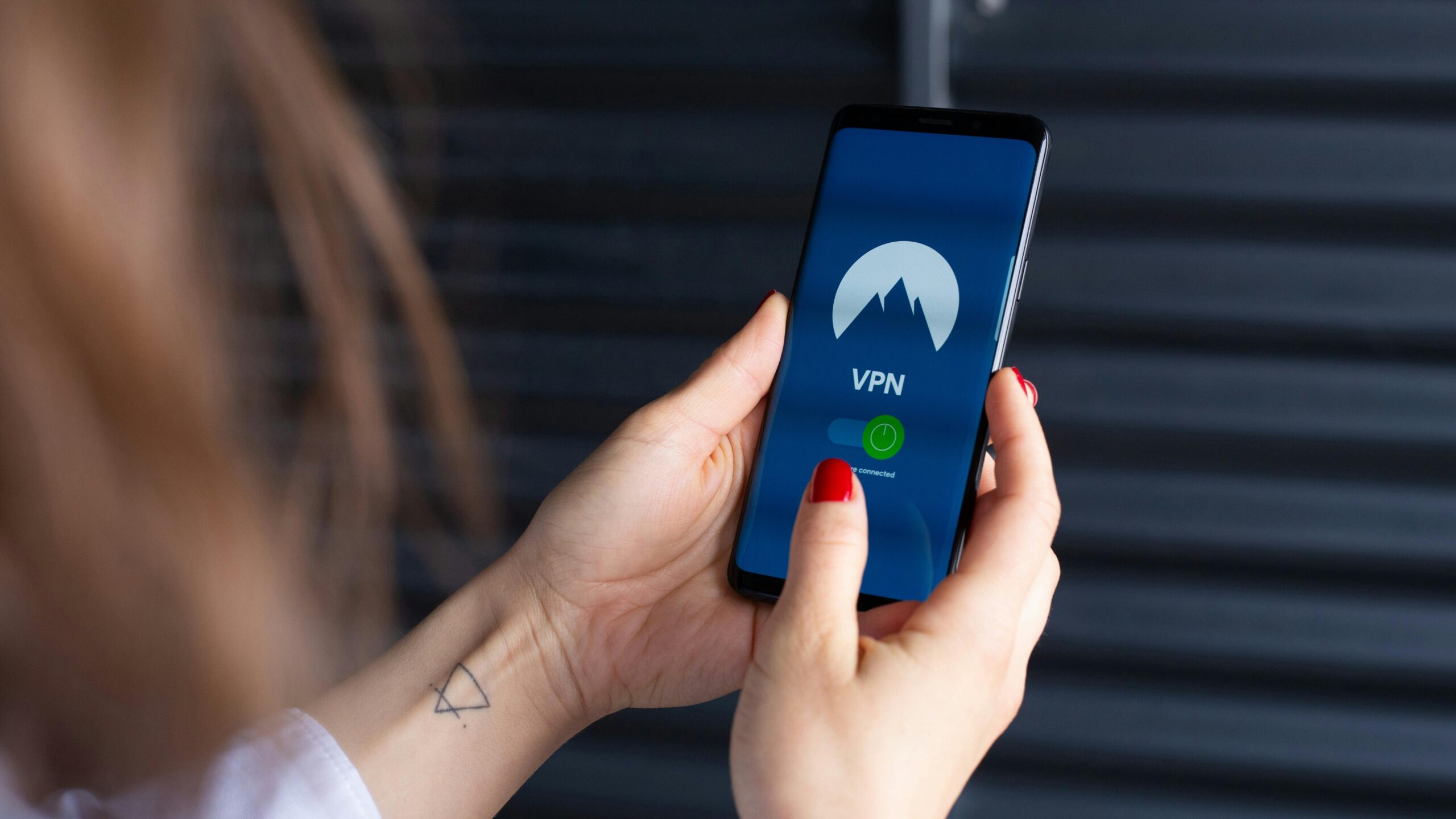Tímto způsobem můžete skrýt svou IP adresu a zůstat v anonymitě při používání prohlížeče nebo aplikací. Použití sítě VPN vám také umožní připojit se k serveru v jiné zemi, abyste si mohli vychutnat obsah z různých platforem exkluzivní pro danou zemi, například seriály nebo filmy.
Proč používat VPN v mobilu
Možná vás zajímá, proč přesně používat VPN v mobilu. Pravdou je, že hlavním důvodem je anonymita. Tyto aplikace mají schopnost skrýt vaši IP adresu a zamaskovat tak místo, kde se nacházíte. To je užitečné zejména v zemích s cenzurou.
Zlomyslní uživatelé internetu nebo kdokoli, kdo by chtěl znát vaši polohu, se tak nedozví tu správnou. To jim znemožní, aby vás doxovali. Na druhou stranu připojení k serveru jiné země umožňuje přístup k obsahu exkluzivnímu pro tuto zemi, například k seriálu, který je dostupný pouze v irské verzi Netflixu.
IP adresa je klíčovým prvkem internetu. Jedná se o jedinečný kód, který identifikuje zařízení na internetu nebo v místní síti. Pokud někdo zná vaši IP adresu, může snadno zjistit vaši polohu. Nejlepší způsob, jak skrýt IP, je použít dobrou VPN, a to buď pro Android, nebo pro počítač, protože v tomto návodu, jak nastavit IP, jsme se zaměřili na mobilní zařízení, ale jsou samozřejmě verze i pro PC.
Kromě skrytí IP je běžné, že VPN obsahují i další výhody, jako jsou bezpečnostní bariéry nebo, což je pro nás obzvlášť užitečné: blokátory reklam. To je případ NordVPN, která navíc téměř neomezuje rychlost, s jakou můžeme pracovat, jako to dělá mnoho VPN, které zpomalují používání mobilních zařízení.
Kterou VPN si vybrat
VPN pro Android existuje mnoho, ale doporučujeme zejména 2: NordVPN a Surfshark. Obě jsou placené, protože jsou nejlepší. Pokud vám opravdu záleží na skrytí vaší IP adresy a zachování soukromí, je placená IP ideální, protože jsou konkurenceschopnější a neobchodují s vašimi informacemi jako některé z těch bezplatných.
NordVPN
Je to jedna z nejlepších VPN pro Android (také pro počítač, iPhone nebo Mac), protože má servery až v 111 zemích, lze ji používat s jedním účtem na 10 zařízeních, téměř nezpomaluje rychlost připojení a ponechává ji na více než 6730 Mbps. Kromě toho umí skenovat malware, blokovat reklamy nebo upozorňovat na únik přihlašovacích údajů.
Pokud vás zajímá následující, budete mít z NordVPN velký užitek:
- Přístup k zahraničnímu katalogu vašich oblíbených streamovacích platforem.
- Možnost při cestování pokračovat ve sledování svého obsahu na platformě, jako je například Netflix nebo HBO Max.
- Někdo možná špehuje vaše připojení, a chcete si prohlížet stránky v naprostém soukromí.
- Potřebujete stabilní připojení pro hraní online her (rozlučte se s omezením šířky pásma u jiných VPN).
- Připojujete se k sítím Wi-Fi mimo svůj domov, takže potřebujete lepší zabezpečení.
- Nákup online pomocí NordVPN je výrazně spolehlivější než bez ní. Umožňuje totiž vyhnout se podbízení se cenou, falešným webovým stránkám a kybernetickým útokům. Kromě toho budou v bezpečí i údaje o vaší kreditní kartě.
Jak vidíte, NordVPN využije téměř každý. Je to jedna z nejbezpečnějších a nejkomplexnějších VPN, ale zároveň se snadno používá a snadno nastavuje. Je to zkrátka víc než jen VPN, je to služba, která posílí vaše zabezpečení a umožní vám anonymní prohlížení a také přístup k obsahu a informacím, ke kterým byste se bez ní nedostali.
Surfshark
Druhou nejoblíbenější aplikací je Surfshark. Nabízí online soukromí bez větší námahy, protože se také snadno konfiguruje a je velmi intuitivní. Má možnost blokovat reklamy, vyskakovací soubory cookie a sledovací zařízení. Její vysoká rychlost navíc umožňuje surfovat, pracovat nebo hrát online bez redukce širokopásmového připojení.
Po stránce bezpečnosti má také některé speciální funkce, například upozornění, která zasílají oznámení v případě úniku e-mailových adres, kreditních karet nebo osobních údajů. V případě, že z jakéhokoli důvodu dojde k výpadku připojení VPN, funkce Kill Switch vás odpojí od internetu a zajistí, abyste neměli žádné problémy.
Má více než 3 200 serverů ve 100 zemích, což znamená, že se můžete připojit, jako byste se nacházeli v kterékoli z nich. Lze jej používat na neomezeném počtu zařízení, což z něj činí velmi výhodný nákup.
Další doporučené sítě VPN
Výše uvedené doporučujeme nejvíce, ale existují i další doporučené VPN, které také stojí za řeč:
- Hotspot Shield Free VPN: Má servery v 80 zemích a navíc je velmi rychlá, takže je skvělou volbou, když potřebujete hrát videohry.
- TunnelBear: Další z nejdoporučovanějších VPN pro Android je Tunnelbear. Také se snadno používá, je rychlá a nezaznamenává data, navíc má širokou škálu platforem, které dokáže odblokovat.
- ExpressVPN: Nakonec se vždy můžeme rozhodnout pro prémiovou VPN, jako je ExpressVPN, ale jsou mnohem dražší. Jejich cena se však odráží v kvalitě. ExpressVPN má servery ve více než 105 zemích, skvělé šifrování pomocí AES-256G, jednoho z nejspolehlivějších standardů, funguje na všech platformách, nemá žádné zaznamenávání aktivity a nabízí 24hodinovou technickou podporu.
Jak nastavit VPN v telefonu se systémem Android
Nyní, když jsme se zabývali výhodami sítí VPN a tím, které z nich jsou nejlepší, můžeme probrat, jak nastavit síť VPN v telefonu se systémem Android. Existují dva způsoby, jak to provést: z vlastního nastavení telefonu nebo prostřednictvím samotné sítě VPN. Ukážeme si oba způsoby, nejprve ze samotné sítě VPN a poté z nabídky nastavení systému Android.
Z aplikace VPN
Začneme možností nastavení připojení VPN ze samotné aplikace VPN. Existuje mnoho VPN pro mobilní telefony, ale pro tento návod jsme vybrali NordVPN, nejlepší ze všech.
Stojí za zmínku, že způsob instalace VPN v systému Android závisí na samotné VPN, některé, jako například NordVPN, vám s tímto procesem pomohou. V takovém případě stačí otevřít aplikaci, přihlásit se pomocí svého účtu (a tarifu) a vybrat server, ke kterému se chcete připojit.
Nejrychlejší možností je otevřít aplikaci NordVPN a vybrat „Rychlé připojení“ klepnutím na vybranou zemi na mapě v horní části obrazovky. Skvělé na NordVPN je to, že nabízí velké množství zemí, ke kterým se lze připojit. Můžete si vybrat tu, která vás nejvíce zajímá, ale můžete si vybrat i konkrétní město.
Pokud nechcete využít automatizace, můžete si VPN nakonfigurovat podle svého. To provedete tak, že přejdete do svého profilu, kliknete na matici v pravém horním rohu a nakonfigurujete si připojení k VPN podle svých představ. Upozorňujeme, že toto je volitelné, můžete použít RYCHLÉ PŘIPOJENÍ, které je stejně bezpečné..
Nastavení sítě VPN v systému Android z nastavení
Na druhé straně si ukážeme, jak nastavit VPN v systému Android z nastavení. Zní to složitěji, než to ve skutečnosti je, ale projdeme to krok za krokem. Nejdříve je třeba vstoupit do nastavení zařízení. Jakmile se tam dostanete, uvidíte několik sekcí. Jejich názvy závisí na modelu telefonu, nicméně ve většině z nich bude jedna s názvem “ Připojení a sdílení“, “ Připojení“ nebo něco podobného.
Po přístupu do ní najdete podsekci s názvem ‚VPN‘. Pokud ji však nemůžeme najít, můžeme ve vyhledávači nastavení vyhledat přímo položku ‚VPN‘, abyste na ni byli přímo přesměrováni.
Po tomto návodu, jak nastavit VPN v systému Android, je dalším krokem vstup do sekce VPN a výběr možnosti „Přidat VPN“. Nyní je na řadě vyplnění údajů o VPN, které byste měli mít po ruce k zadání. Ty jsou následující:
- Název: název, pod kterým se bude VPN pro Android zobrazovat.
- Typ: typ serveru, který budete používat. Existuje několik typů.
- Adresa serveru: server, ke kterému se budete připojovat.
- Uživatelské jméno: jak si budete říkat v síti VPN.
- Heslo: heslo pro vaše uživatelské jméno.
Kromě těchto možností nastavení VPN v mobilu jsou k dispozici také rozšířené možnosti, které můžete vyplnit nebo ponechat tak, jak jsou.
Když máte vše nastaveno, stačí se vrátit do nabídky VPN a zaškrtnout políčko VPN. To je poslední krok při nastavování sítě VPN v systému Android. Nyní můžete anonymně a soukromě surfovat po internetu a připojit se k serveru ve vámi zvolené zemi a přistupovat k jejímu obsahu nebo výhodám.